Cómo integrar HUAWEI Push Plugin en Outsystems | por Mesutgedikk | Julio de 2021
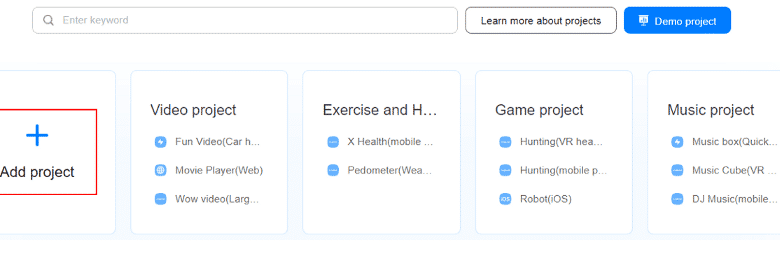
Hola a todos, les mostraré en este artículo cómo integrar Huawei Push Plugin en el proyecto Outsystems.
OutSystems es una plataforma de aplicaciones moderna diseñada para acelerar significativamente el desarrollo de las aplicaciones más críticas mientras proporciona niveles sin precedentes de flexibilidad y eficiencia. Utilice aplicaciones que tengan un impacto en todas las áreas de su negocio para abordar sus principales prioridades de transformación digital, desde la transformación de la experiencia del cliente y la innovación en el lugar de trabajo hasta la automatización de procesos y la modernización de aplicaciones.
Debe instalar Outsystems Service Studio en su PC. Y cree una cuenta desde la página de inicio de sesión de Outsystems.
Antes de comenzar, debe registrarse como desarrollador de Huawei y completar la verificación de identidad en Desarrollador de Huawei.
en primer lugarsí, Creemos un proyecto de AppGallery Connect.
- Inicie sesión en AppGallery Connect y seleccione Mi proyecto.
- Haga clic en Añadir artículo.
3. Ingrese el nombre del proyecto y haga clic en Está bien.
Una vez creado el proyecto, Configuración del proyecto Se muestra la página.Antes de utilizar las funciones de desarrollo proporcionadas Conexión de la biblioteca de aplicaciones, Primero debe agregar la aplicación a su proyecto.
- En festival Configuración del proyecto > Información general, Haga clic en Agregar aplicación.
- en Agregar aplicación Página, ingrese la información de la aplicación.
Ingrese la información de la aplicación
3 en Configuración del proyecto Página, ingrese la huella digital del certificado SHA-256 y luego descargue el archivo de configuración agconnect-services.json Adecuado para plataforma Android.
La huella digital del certificado de firma se utiliza para verificar la autenticidad de la aplicación cuando intenta acceder al HMS Core (APK) a través del HMS SDK.Antes de usar HMS Core (APK), debe generar la huella digital del certificado de firma localmente e iniciar sesión Conexión de la biblioteca de aplicaciones. Puede consultar los pasos tercero y cuarto Generar certificado firmado Tutorial de Codelab para la generación de certificados. Realice los siguientes pasos después de generar el certificado.
Para utilizar Huawei Push Service en su aplicación, primero debe habilitar el servicio.
Inicie sesión en AppGallery Connect y haga clic en Mi proyecto.
Busque su proyecto en la lista de proyectos y haga clic en la aplicación que necesita configurar los parámetros del kit de inserción en la tarjeta del proyecto.
ir con Configuración del proyecto > API de administración Y habilite el paquete push.
ir con Crecer > Paquete push luego haga clic en Habilitado ahora. En el cuadro de diálogo emergente, haga clic en OK.
Con esto concluyen los pasos previos a la instalación. Básicamente, creamos un proyecto de AppGallery Connect y habilitamos el servicio push. También guardamos la huella digital del certificado SHA-256 en el proyecto.
Primero, abra Outsystems Service Studio. Inicie sesión en la cuenta que creó anteriormente.
Crear una nueva aplicación. Elegimos «desde cero» para crear una aplicación.
Estamos seleccionando «Aplicación de teléfono».
Estamos completando la sección de descripción y nombre de la aplicación. Después de eso, hacemos clic en el botón Crear módulo y se creará el proyecto.
Ahora debemos crear una pantalla.Entonces hacemos clic pantalla Desde el componente izquierdo y seleccione vacío pantalla.
Creamos una pantalla.Ahora debemos instalar Complemento push de Huawei De forja. Haga clic en la pestaña Forge en la esquina superior izquierda de Outsystems Service Studio. Y busque «HMS Push Plugin» y haga clic en Instalar.
Una vez completada la instalación, vuelva al proyecto de demostración. Haga clic en la pestaña del módulo y haga clic en para administrar las dependencias (también puede usar el atajo Ctrl + Q).buscar Complemento push de HMSP Y habilítalo.
En la aplicación, navegue hasta Datos> RecursosHaga clic derecho sobre él.Haga clic en Importar recursos En el menú emergente que se abre.Navegar agconnect-services.json luego haga clic en encender. asegurarse Acción de implementación establecer como Implementar en el directorio de destino.
Ahora, podemos usar todos los métodos en el complemento push de Huawei.
Primero, necesitamos llamar al método getToken para obtener el token para el usuario. Luego, debemos suscribirnos al usuario, un tema con un método de suscripción.
Estamos creando un botón en la pantalla. Hacemos doble clic en él para agregar un método getToken.En la página que se abre, hacemos clic en la lógica en la esquina superior derecha de la página y vamos a Operación del cliente> HMSPushPlugin> HMSPush> getToken método. Arrastre y suelte este método en el diagrama de flujo. Cuando el método devuelve un token, se mostrará en la pantalla.
Después de eso, creamos otro botón en la pantalla. Hacemos doble clic en él para agregar un método de suscripción.En la página que se abre, volvemos a hacer clic en la lógica en la esquina superior derecha de la página y vamos a Operación del cliente> HMSPushPlugin> HMSPush> Suscribirse método. Arrastre y suelte este método en el diagrama de flujo. Y complete los parámetros del tema con «clima».
Ahora estamos construyendo en la pantalla principal de la aplicación. Haga clic en Generar aplicación de Android. Una vez completada la generación, estamos descargando e instalando la aplicación en el teléfono móvil.
Una vez completada la instalación, abrimos la aplicación y primero hacemos clic en el botón getToken. Luego hacemos clic en el botón de suscripción.
Cuando nos suscribimos a un tema para un usuario, inicie sesión Conexión de la biblioteca de aplicaciones Abra su proyecto nuevamente.Entonces vete Crecimiento> Paquete push Y haga clic en Agregar notificación Botón.
Ahora debemos completar el contenido del aviso.
En la sección Push Scope, elegimos Alcance de empuje> suscriptores Estamos seleccionando las condiciones de nuestra suscripción anterior.
Cuando todo está hecho, hacemos clic en el botón enviar.
Estamos haciendo clic OK Botón y enviar una notificación a todos los suscritos «El clima» tema.
Como puede ver, podemos enviar notificaciones en teléfonos móviles.
En este artículo, integré HMS Push Plugin en Outsystems y demostré las funciones básicas de Push Kit. Traté de explicar los pasos para enviar notificaciones.
Gracias por leer y espero que te ayude.









